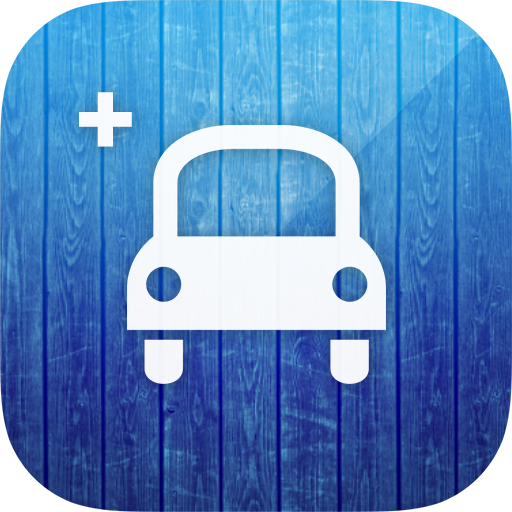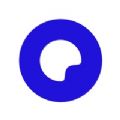Wps表格为何卡顿严重
wps表格作为日常办公中不可或缺的工具,其运行效率直接影响着我们的工作效率。然而,不少用户在使用过程中遇到了wps表格卡顿严重的问题。本文将详细解析wps表格卡顿的常见原因,并提供针对性的解决方法,帮助用户恢复高效流畅的办公体验。
一、软件问题
wps表格自身存在的bug或兼容性问题,是导致卡顿的重要原因之一。软件更新通常能修复这些已知问题,提高运行速度。
解决方法:
1. 确保wps表格为最新版本。可以在wps的设置中检查更新,并安装最新版本。
2. 如果更新后问题依旧,可以尝试修复wps office。在wps office中,前往“帮助”菜单,选择“修复”选项进行操作。
二、硬件问题
硬件配置较低,无法满足wps表格的运行需求,也是导致卡顿的常见原因。特别是在处理大型数据集时,硬件性能显得尤为重要。
解决方法:
1. 升级ram:将ram升级至8gb以上,可以大幅提升wps表格的运行效率。
2. 使用ssd固态硬盘:相较于传统的hdd硬盘,ssd固态硬盘读写速度更快,能显著提高wps表格的加载速度和整体性能。
三、数据问题
表格数据过大、结构复杂,以及公式复杂或错误,都会导致处理速度变慢,从而出现卡顿现象。
解决方法:
1. 优化数据结构:简化表格数据,删除不必要的数据,保持表格简洁。例如,可以分割大型表格为多个小型表格,将复杂的计算分散到不同的工作表中。
2. 简化公式:避免使用嵌套过深的公式,减少公式计算量。同时,可以使用辅助列代替部分数组公式,优化公式算法。
3. 清理重复数据:利用wps表格的“删除重复项”功能,定期清理重复数据。
四、插件问题
安装的插件与wps表格兼容性差,也会导致卡顿。
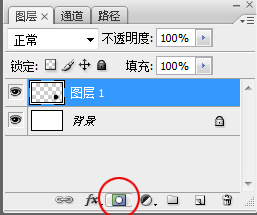
解决方法:
检查并禁用与wps表格兼容性差的插件,减少卡顿现象。
五、系统资源占用问题
系统资源占用过高,如cpu负荷过大、后台应用程序过多等,都会影响wps表格的运行速度。
解决方法:
1. 关闭不必要的程序和后台应用:使用任务管理器结束占用过多资源的任务,释放更多资源给wps表格使用。
2. 清理系统垃圾文件:定期使用系统清理工具,如windows自带的磁盘清理程序,清除临时文件和缓存。
3. 调整wps设置:禁用实时预览功能,关闭自动保存功能或适当延长自动保存的时间间隔,以减少系统资源占用。
综上所述,wps表格卡顿严重的问题往往源自多种因素的综合作用。通过优化表格内容、升级硬件配置、调整软件设置、优化系统资源分配以及禁用不兼容插件等方法,我们可以有效提升wps表格的运行速度,恢复高效流畅的办公体验。同时,定期维护和优化计算机系统也是预防卡顿问题的重要措施。